华硕笔记本电脑以其卓越的性能和稳定的运行在消费者中广受欢迎。在日常使用过程中,用户可能会需要根据自身需求更换启动项,例如在电脑出现故障时选择从U盘或光...
2025-04-12 3 华硕笔记本
想要在华硕笔记本上启用虚拟化功能,以运行虚拟机软件如VMware或VirtualBox吗?本文将为您提供详细的操作步骤,帮助您顺利进行BIOS中的虚拟化设置。无论您是技术新手还是有经验的用户,我们都将确保您能轻松理解和完成操作。
在深入BIOS设置之前,先了解虚拟化技术及其在您的华硕笔记本上启用的重要意义是十分有必要的。虚拟化可以在一台物理机器上模拟出一台或多台虚拟机器,使得用户可以在同一台设备上运行多个操作系统和应用程序。而启用BIOS中的虚拟化功能,如IntelVT-x或AMD-V,是启动这一技术的前提。

1.重启您的华硕笔记本电脑
需要重启您的华硕笔记本电脑,以便进入BIOS设置界面。通常在启动时连续按“F2”键或者“Delete”键可以进入BIOS,不同机型可能有所不同,请根据您的机型查看具体按键。
2.导航至Advanced菜单
重启后进入BIOS界面,使用键盘上的方向键导航到“Advanced”(高级)菜单中。在该菜单下,找到“CPUConfiguration”(CPU配置)或者“SystemConfiguration”(系统配置)选项。
3.查找并启用虚拟化功能
在“CPUConfiguration”或者“SystemConfiguration”中,找到与“IntelVirtualizationTechnology(VT-x)”、“AMDVirtualization(AMD-V)”或者类似命名的选项。启动该功能以启用虚拟化。
4.保存更改并退出BIOS
在完成设置后,通常使用“F10”保存设置并退出BIOS。再次重启时,您的华硕笔记本就可以支持虚拟化功能了。

问题1:BIOS中找不到虚拟化选项
如果在BIOS中找不到有关虚拟化技术的设置,可能是以下原因:
虚拟化技术未在您的处理器中启用,需确认CPU支持。
BIOS版本过旧,需要更新到最新版本。
问题2:开启虚拟化功能后,虚拟机依旧无法正常运行
如果虚拟化功能已启用,但虚拟机仍然无法正常运行,可能是因为:
虚拟机软件未正确配置处理器相关选项。
操作系统或驱动程序不支持虚拟化技术。

技巧1:更新BIOS版本
为了确保您的笔记本支持最新的技术并排除兼容性问题,建议定期检查并更新至最新的BIOS版本。
技巧2:备份BIOS设置
在更改BIOS设置之前,建议使用BIOS的备份和恢复功能备份当前设置。这可以防止任何不期望的改变导致的系统问题。
技巧3:注意散热问题
启用虚拟化功能后,笔记本可能会因为额外的处理需求而变得更热。请确保您的散热系统良好,避免过热影响笔记本性能。
通过以上步骤,您已经了解了如何在华硕笔记本上进行BIOS虚拟化设置,并掌握了一些实用技巧。随着技术的不断进步,虚拟化技术将在我们的日常生活和工作中扮演越来越重要的角色。希望本文能帮助您顺利启用手提电脑的虚拟化功能,从而充分利用虚拟化技术的便利。如有其他疑问,欢迎继续探索和学习。
标签: 华硕笔记本
版权声明:本文内容由互联网用户自发贡献,该文观点仅代表作者本人。本站仅提供信息存储空间服务,不拥有所有权,不承担相关法律责任。如发现本站有涉嫌抄袭侵权/违法违规的内容, 请发送邮件至 3561739510@qq.com 举报,一经查实,本站将立刻删除。
相关文章
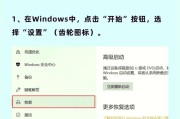
华硕笔记本电脑以其卓越的性能和稳定的运行在消费者中广受欢迎。在日常使用过程中,用户可能会需要根据自身需求更换启动项,例如在电脑出现故障时选择从U盘或光...
2025-04-12 3 华硕笔记本

在信息爆炸的今天,越来越多的用户倾向于通过视频教程学习新技能,尤其在学习如何使用新的电子设备,如华硕笔记本时同样适用。如何快速并有效地找到华硕笔记本使...
2025-04-11 5 华硕笔记本

在数字时代,笔记本电脑作为我们获取和享受多媒体内容的主要工具,其性能的稳定性与兼容性成为用户关注的焦点。华硕笔记本作为市场上的知名品牌,以其卓越的性能...
2025-04-10 5 华硕笔记本

华硕笔记本作为一种广泛使用的电子设备,其接口的拆卸与维护是许多用户可能需要面对的问题。尤其是梯形接口这类特殊设计的端口,其拆卸复杂程度要求用户必须具备...
2025-04-07 6 华硕笔记本

在如今快节奏的工作与学习中,一台华硕笔记本电脑几乎成了我们必不可少的工具。然而,选购合适的笔记本键盘却常常被人忽视。好的键盘不仅能够提升工作效率,还能...
2025-04-03 9 华硕笔记本

电脑作为日常生活中不可或缺的工具,长时间使用后难免会积累大量灰尘,特别是笔记本电脑由于其紧密的设计,灰尘积累可能会导致散热不良,进而影响电脑性能甚至损...
2025-04-03 8 华硕笔记本